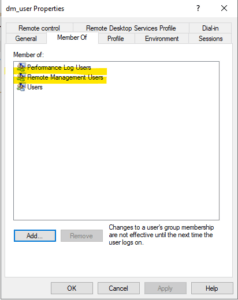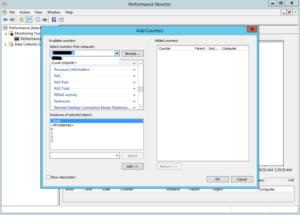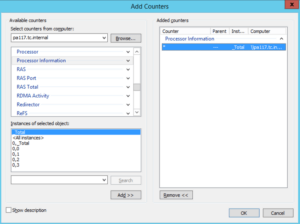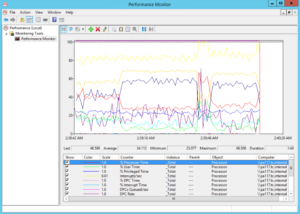Para recopilar datos de rendimiento de varios equipos de la red, siga las instrucciones que se proporcionan en este artículo. Para encontrar la lista de contadores de rendimiento de Windows que puede supervisar en el equipo, siga las instrucciones de Contadores de rendimiento de Windows que puede supervisar con MetricsView.
Configuración del agente de MerticsView
Instale y ejecute MerticsView Agent (MV Agent) con el nombre de usuario que tiene los permisos para recopilar datos de contadores de rendimiento.
- En la ventana MV Agent Registrartor, seleccione Esta cuenta > Examinar > avanzado.
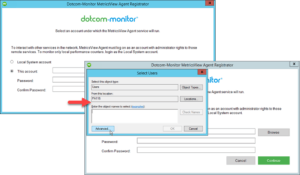
- En la ventana Seleccionar usuarios , busque y seleccione una cuenta con los permisos para recopilar datos de contadores de rendimiento.
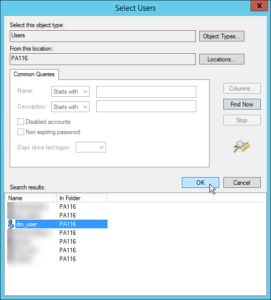
- Una vez que se agregue el nombre de la cuenta a la ventana de registro del agente, proporcione la contraseña correspondiente y complete la instalación del agente.
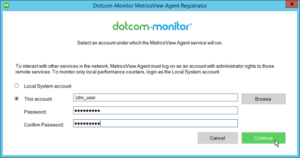
- Una vez instalado el agente, compruebe que existe el mismo usuario con las mismas credenciales y permisos en el otro equipo del que desea recopilar datos. Si el usuario no tiene permisos, consulte las recomendaciones que se proporcionan en la siguiente sección de este artículo.
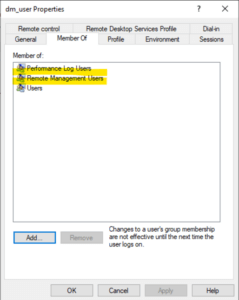
- Inicie sesión en su cuenta de Dotcom Monitor y cree un nuevo dispositivo de contador de rendimiento de Windows. Seleccione el recopilador y proporcione una IP o un nombre de host del equipo remoto en el campo Nombre de host . A continuación, haga clic en Cargar contadores. Esto debería cargar todos los contadores disponibles de esa máquina.
Cómo agregar los permisos de usuario requeridos
Para agregar permisos para recopilar datos de contadores de rendimiento, siga los pasos que se indican a continuación:
- En las propiedades del usuario, en la pestaña Miembro de , haga clic en Agregar.
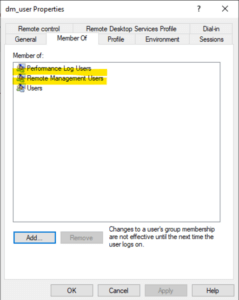
- Haga clic en Avanzado.
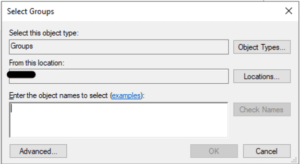
- Haga clic en Buscar ahora y seleccione los grupos marcados en azul en la imagen a continuación. Haga clic en Aceptar.
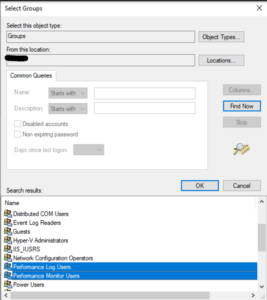
- Compruebe que el usuario está agregado a ambos grupos y haga clic en Aceptar.
Cómo verificar si se puede acceder a Remote PC para la cuenta seleccionada
Inicie sesión en el host donde está instalado el agente de MetricsView con las credenciales de la cuenta en la que se está ejecutando. Tenga en cuenta que los privilegios de administrador no son necesarios. Una vez que haya iniciado sesión, siga los pasos que se indican a continuación. Abra el Monitor de rendimiento de Windows y seleccione Monitor de rendimiento. Haga clic en el botón «+».
Proporcione una dirección IP o un nombre de host del equipo remoto en el campo Seleccionar contadores del equipo y pulse Intro. Esto dará como resultado que se muestren todos los contadores disponibles desde la computadora remota. Seleccione Procesador o Información del procesador como contador, luego _Total en el cuadro debajo de Instancias del objeto seleccionado y presione el botón Agregar . A continuación, seleccione «*» en la lista Contadores agregados y haga clic en Aceptar.
Los contadores agregados se presentarán en la ventana delMonitor de Rendimiento . Esto significa que ha establecido los permisos correctos para el usuario del agente de MetricsView.